Herzlich willkommen zu diesem Tutorial über Lightroom mobile! Du hast die Möglichkeit, die mächtigen Funktionen von Lightroom auch unterwegs auf deinem Smartphone zu nutzen. In dieser Anleitung lernst du, wie du Fotos synchronisierst, Sammlungen erstellst und deine Bilder effizient bearbeitest. Egal, ob du gerade auf einer Hochzeit bist oder einfach nur unterwegs Fotos schießt, Lightroom mobile ermöglicht es dir, deine Bilder jederzeit und überall zu organisieren und zu bearbeiten.
Wichtigste Erkenntnisse
- Du kannst deine Fotos mit Lightroom synchronisieren, sodass sie sowohl auf deinem Desktop als auch auf deinem Smartphone verfügbar sind.
- Das Erstellen von Sammlungen und das Speichern von Bildern für die Offline-Nutzung ist einfach und effizient.
- Smartvorschauen werden verwendet, um sicherzustellen, dass du weniger Speicherplatz benötigst, während du gleichzeitig an hochwertigen Bearbeitungen arbeiten kannst.
Schritt-für-Schritt-Anleitung
Schritt 1: Zugriff auf die Sammlungen
Um mit Lightroom mobile zu arbeiten, musst du zuerst auf deine Sammlungen zugreifen. Gehe auf den Reiter „Sammlungen“ in der unteren Navigationsleiste. Hier kannst du alle deine Sammlungen einsehen und verwalten.

Schritt 2: Erstellen einer neuen Sammlung
Um eine neue Sammlung zu erstellen, klicke auf die Schaltfläche „Neue Sammlung“. Achte darauf, das Kästchen „Lightroom CC synchronisieren“ zu aktivieren. Du kannst auch „Ausgewählte Fotos einschließen“ auswählen, um sofort einige Bilder hinzuzufügen. Benenne deine Sammlung, zum Beispiel „Lightroom einmal“, und klicke auf „Erstellen“.
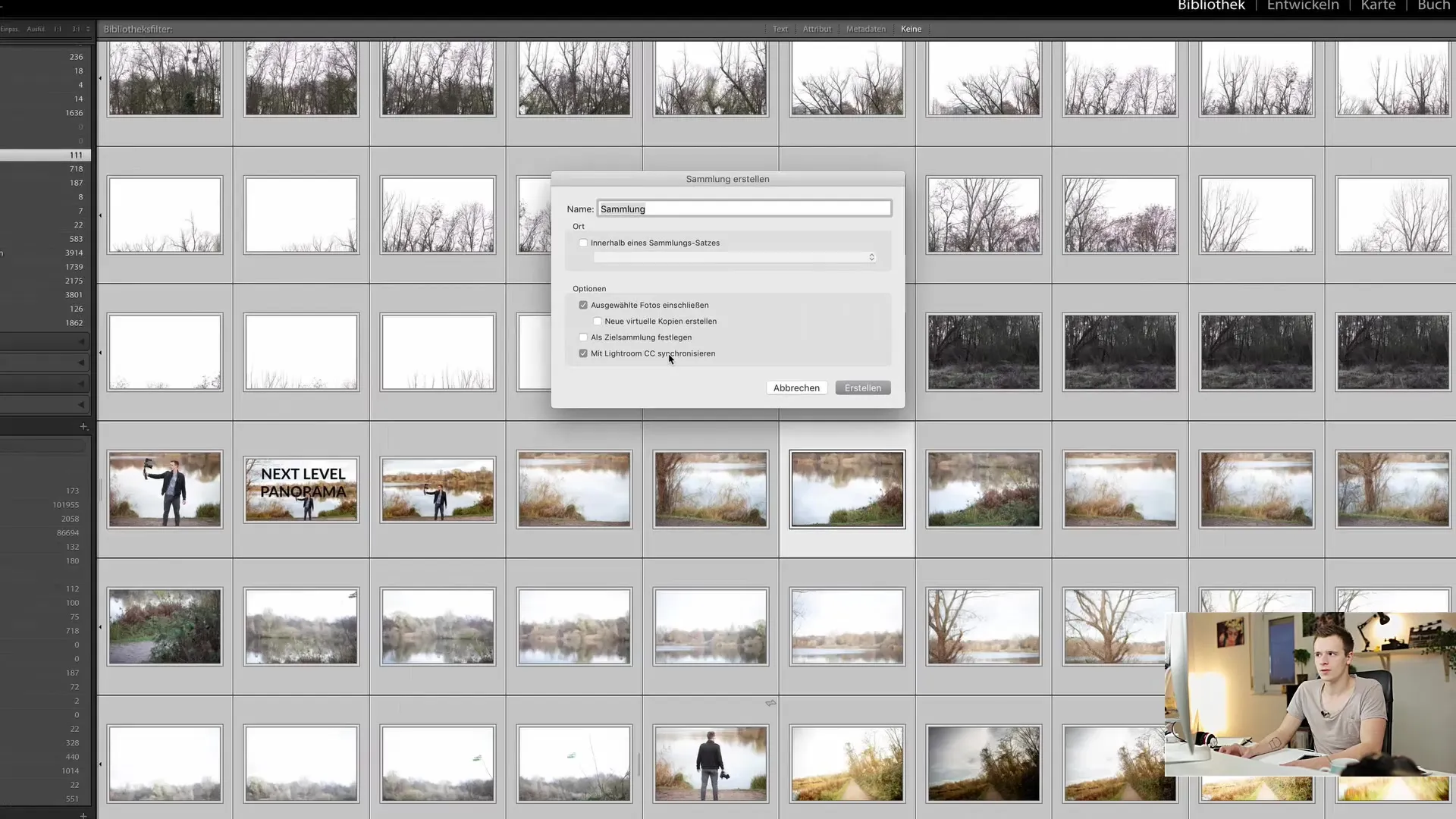
Schritt 3: Synchronisieren von Bildern
Sobald die Sammlung erstellt ist, beginnt Lightroom automatisch mit dem Synchronisieren deiner Fotos. Dies kann einige Zeit in Anspruch nehmen, je nach Anzahl der Bilder und deiner Internetverbindung. Du kannst den Fortschritt der Synchronisierung in der unteren Leiste verfolgen.
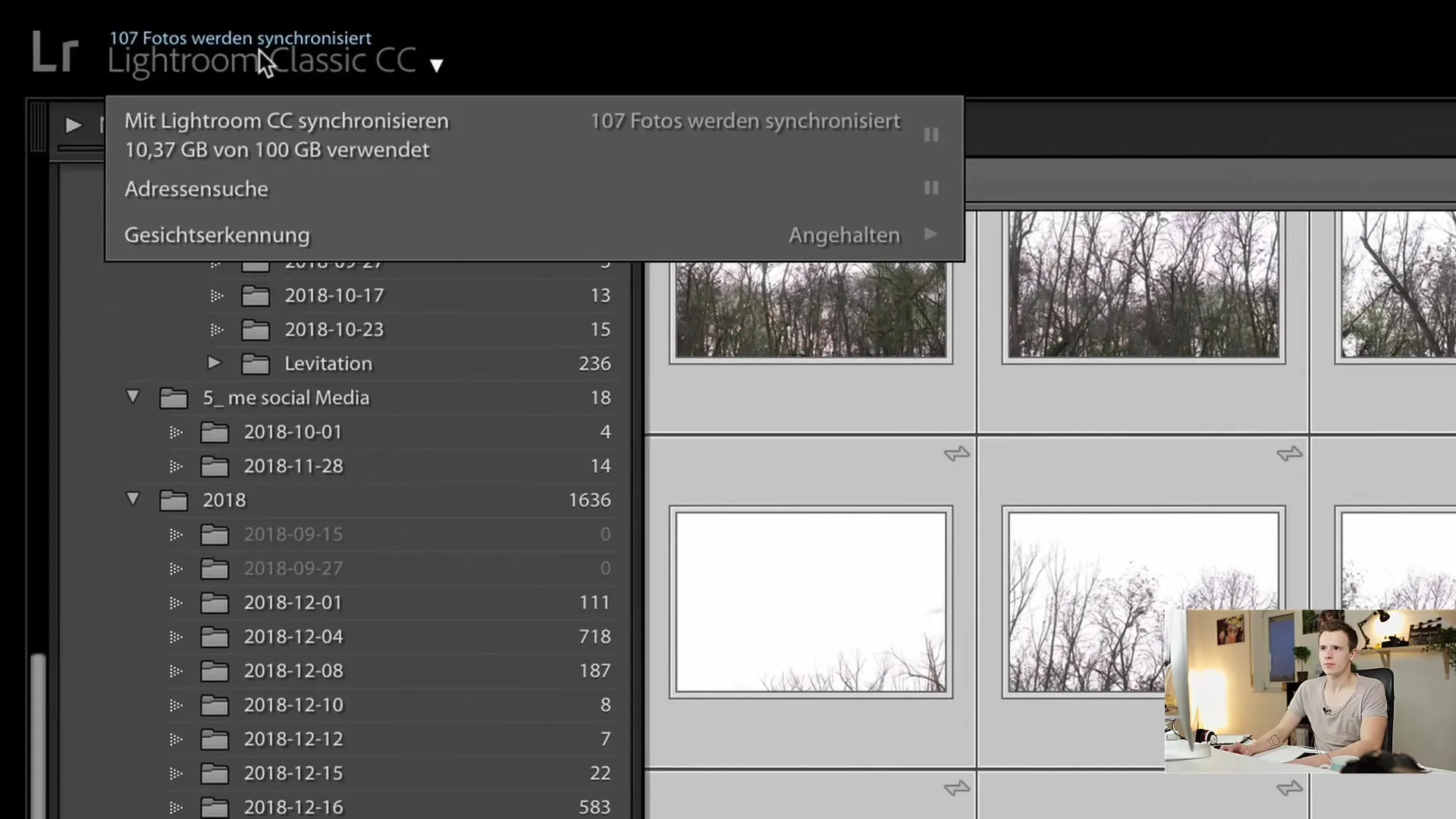
Schritt 4: Zugriff auf Lightroom mobile
Wechsle zu deinem Smartphone und öffne die Lightroom mobile App. Du solltest jetzt die neu erstellte Sammlung, „Lightroom einmal“, sehen können, in die die Fotos bereits synchronisiert wurden.
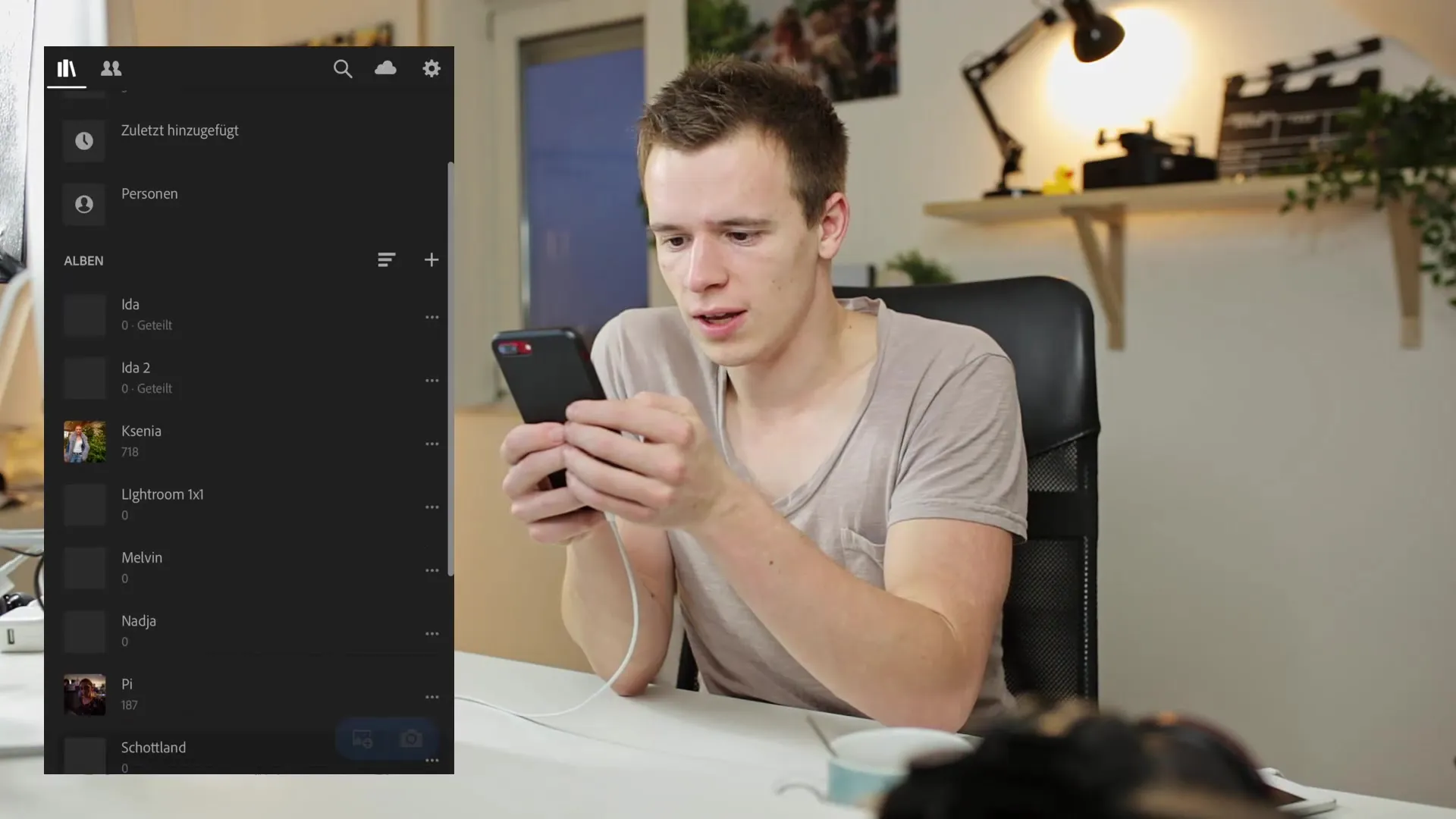
Schritt 5: Bearbeitung von Fotos
Du kannst jetzt Bilder in Lightroom mobile bearbeiten. Wähle das gewünschte Bild aus und beginne mit der Bearbeitung. Du kannst Farbkorrekturen vornehmen, Anpassungen an Belichtung und Kontrast vornehmen oder sogar Fotos bewerten. Wenn du ein Bild mit fünf Sternen bewertest, wird dies innerhalb weniger Sekunden auf all deinen Geräten synchronisiert.
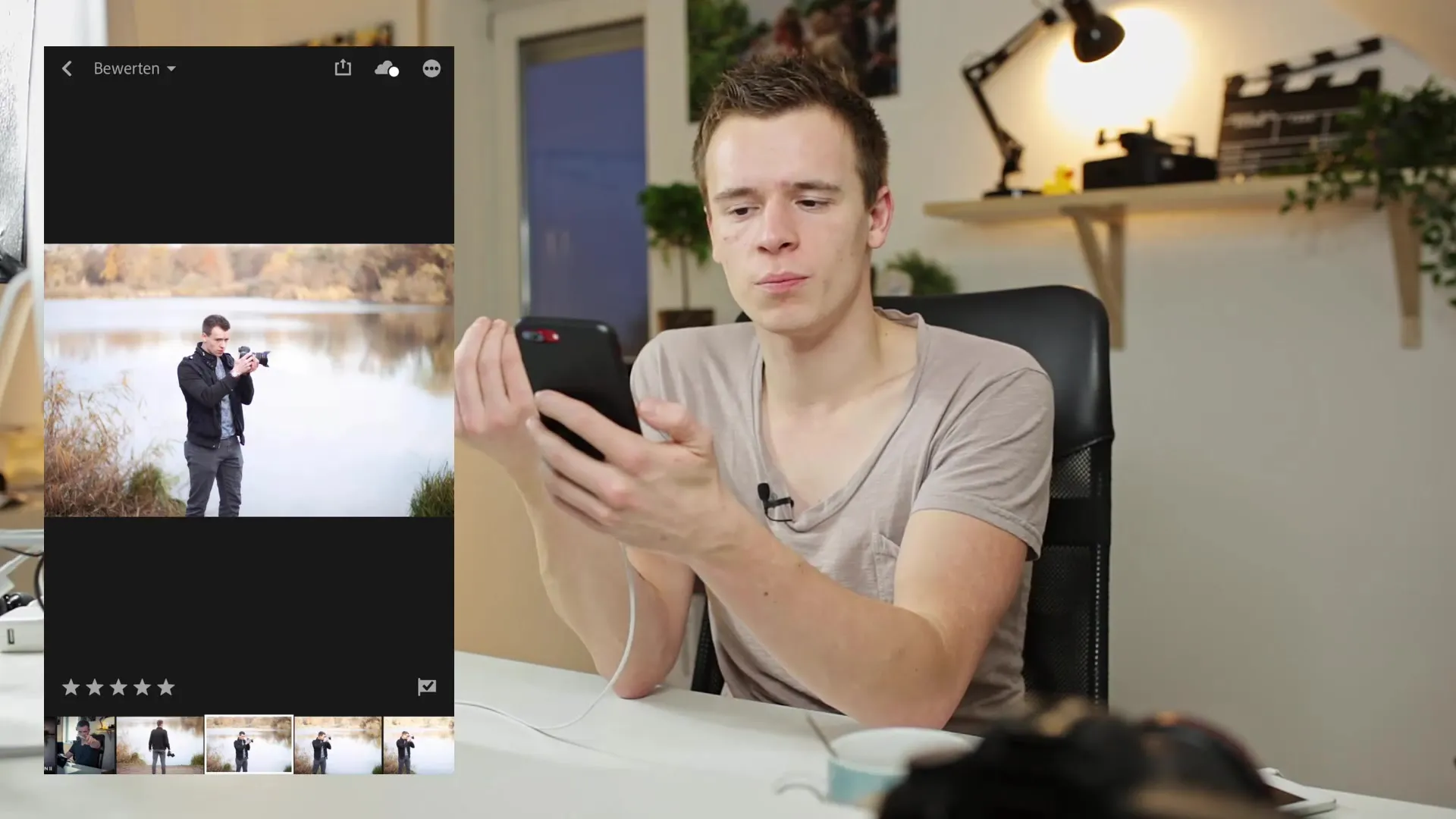
Schritt 6: Lokales Speichern
Solltest du deine Bilder auch offline nutzen wollen, gehe auf die drei Punkte neben dem Bild und wähle „Lokal speichern“. Lightroom zeigt dir die benötigte Speicherkapazität an; bestätige dann den Download. Dadurch sind die Bilder offline verfügbar, sobald du wieder mit dem Internet verbunden bist, werden die Änderungen synchronisiert.
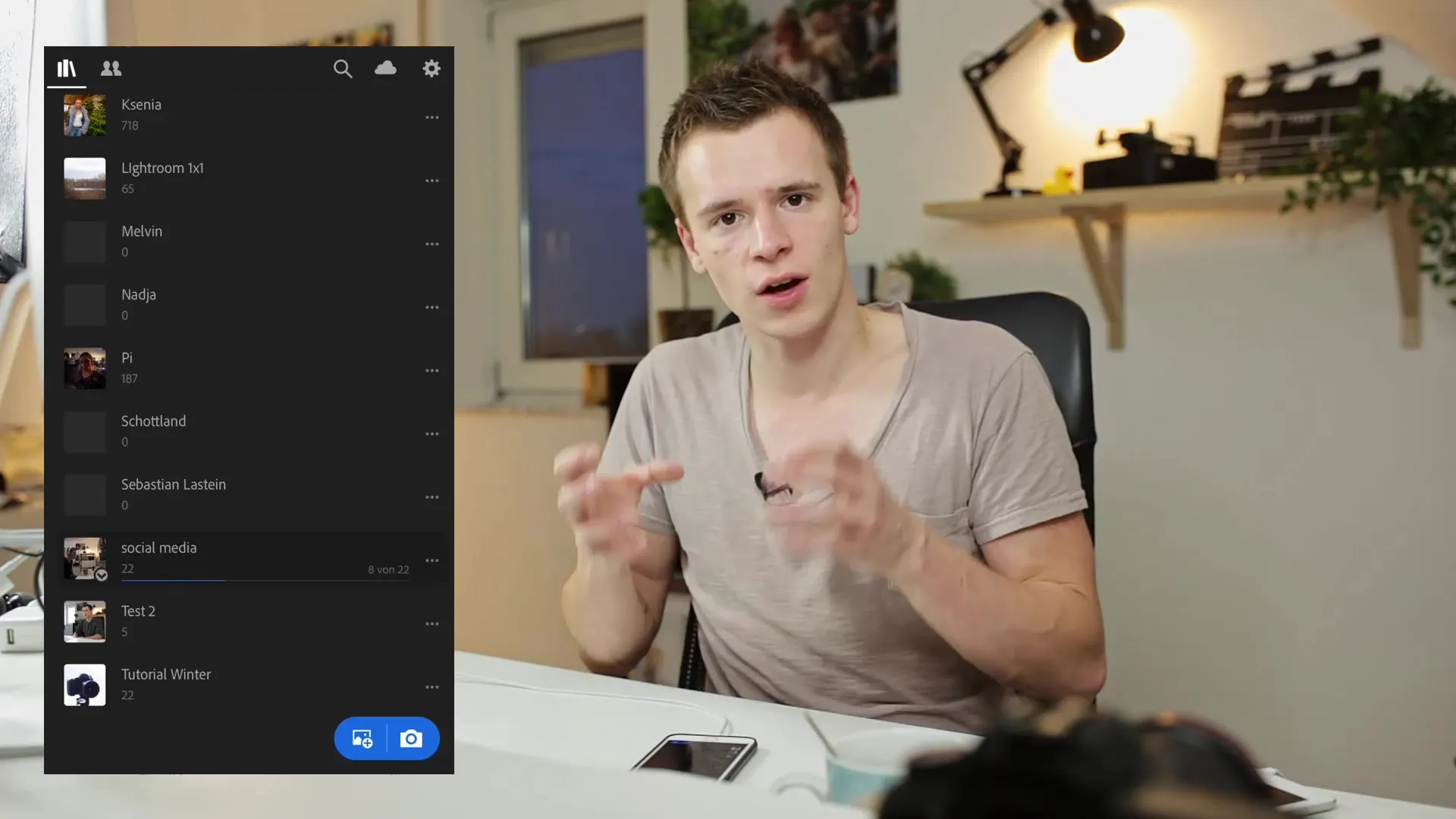
Schritt 7: Nutzung von Smartvorschauen
Ein wichtiger Aspekt von Lightroom mobile ist die Verwendung von Smartvorschauen. Diese werden von deinem Desktop generiert und auf deinem Smartphone in der Cloud gespeichert. Sie erlauben dir, mit kleineren Dateien zu arbeiten, sodass du weniger Speicherplatz benötigst.
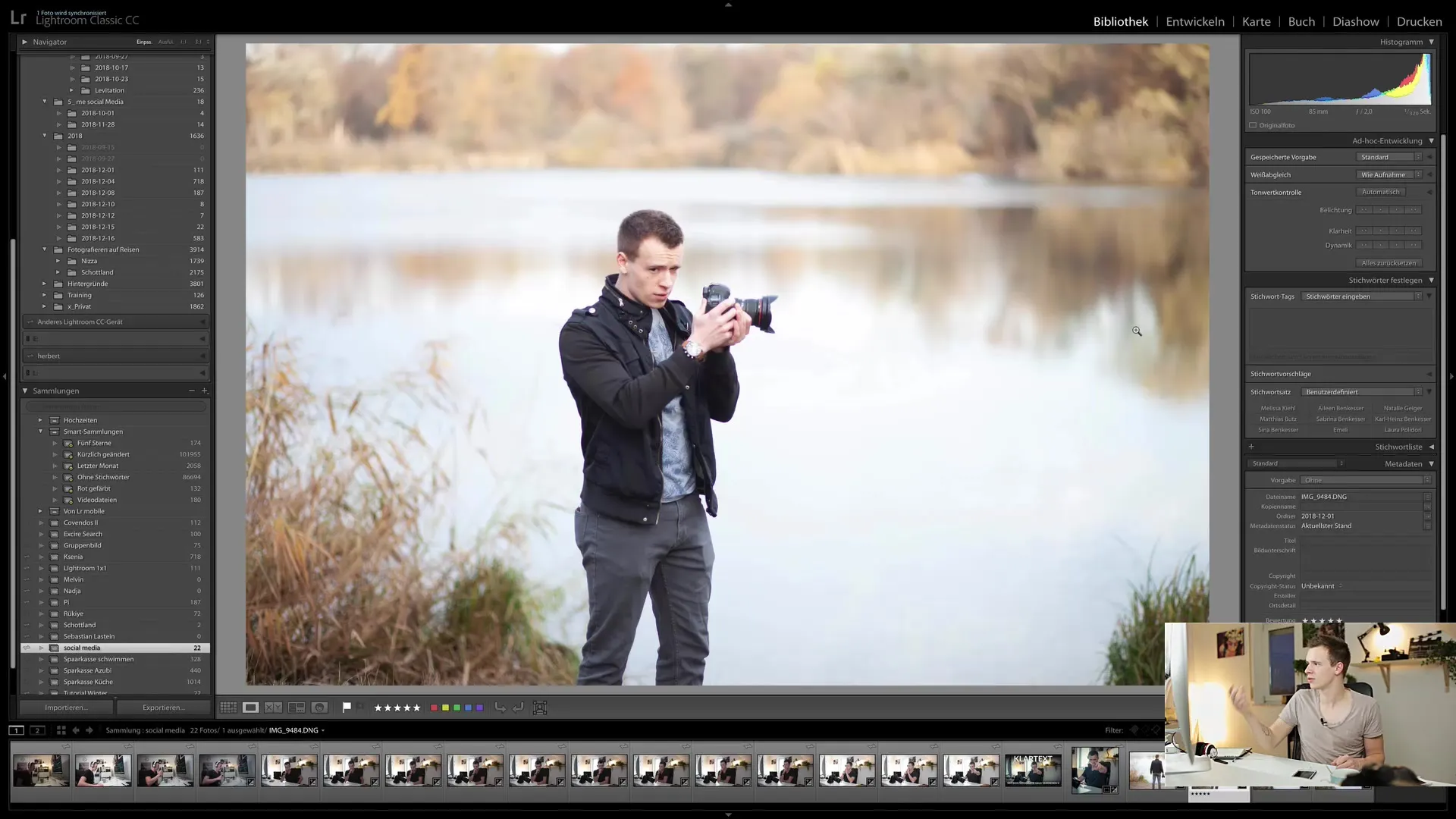
Schritt 8: Bearbeitungsschritte synchronisieren
Wenn du die gleichen Bearbeitungsschritte an Bildern in Lightroom gewöhnt bist, kannst du diese auch in der mobilen App umsetzen. Experimentiere mit den Funktionen und finde heraus, wie du deine gewünschten Ergebnisse auch auf deinem Smartphone erreichen kannst.

Zusammenfassung
In diesem Tutorial hast du gelernt, wie du Lightroom mobile effektiv nutzt, um deine Fotos unterwegs zu synchronisieren und zu bearbeiten. Durch die einfache Erstellung von Sammlungen und die Nutzung von Smartvorschauen hast du alle Werkzeuge, die du benötigst, direkt in deiner Tasche.
Häufig gestellte Fragen
Was ist Lightroom mobile?Lightroom mobile ist die mobile Version von Lightroom, die dir ermöglicht, Fotos unterwegs zu bearbeiten und zu organisieren.
Kann ich meine Fotos offline bearbeiten?Ja, du kannst Fotos lokal speichern und auch offline bearbeiten, die Synchronisierung erfolgt, sobald du wieder online bist.
Wie lange dauert die Synchronisation?Die Dauer der Synchronisation hängt von der Anzahl der Bilder und der Geschwindigkeit deiner Internetverbindung ab.


